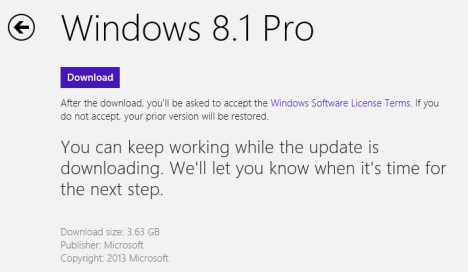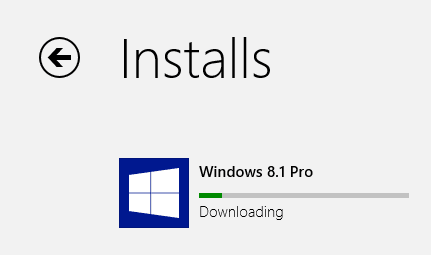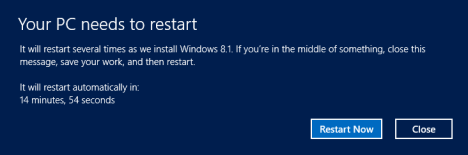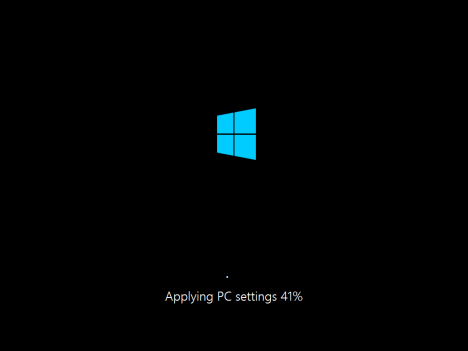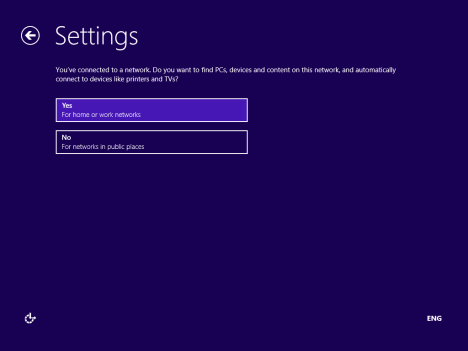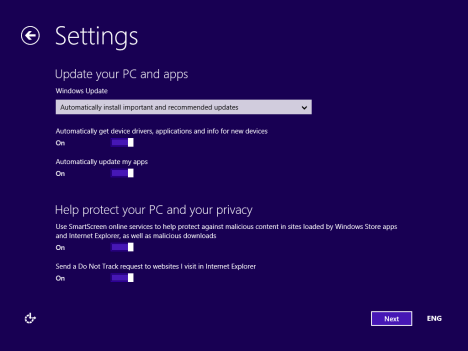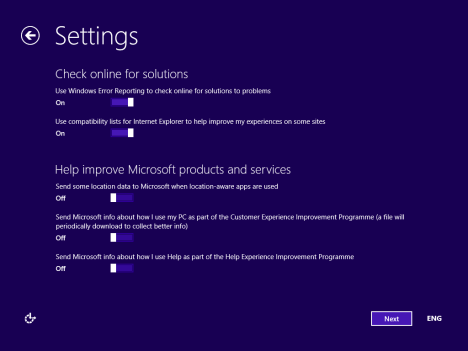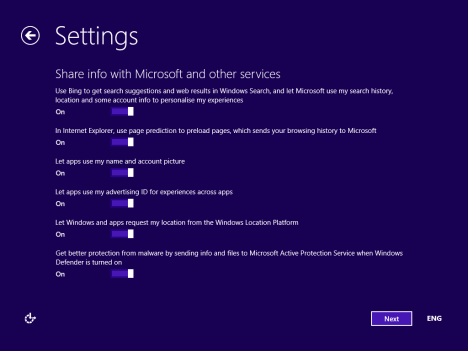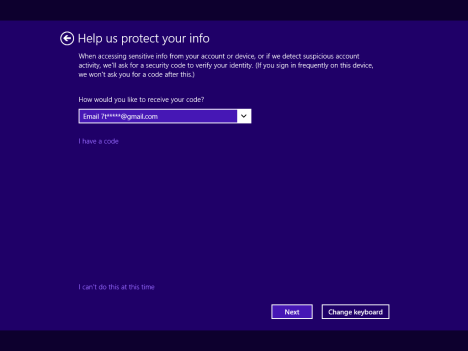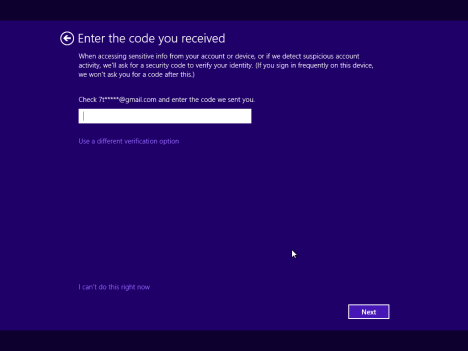Microsoft 는 Windows 8 사용자 를 위한 무료 업그레이드로 Windows 8 .1을 제공했습니다. (Windows 8)절차는 Windows 스토어(Windows Store) 를 통해 수행 되며 그다지 복잡하지는 않지만 명심해야 할 몇 가지 중요한 요구 사항과 단계가 있습니다. 스크린샷과 자세한 지침이 포함 된 전체 업그레이드 가이드 를 보려면 이 자습서를 읽으십시오.(upgrade guide)
업그레이드를 시작(Begins) 하기 전에 해야 할 일
업그레이드 절차를 시작하기 전에 고려해야 할 몇 가지 사항이 있습니다.
- Microsoft 계정(Microsoft account) 으로 로그온해야 합니다 . 로컬(Local) 계정은 업그레이드 프로세스에 사용할 수 없습니다. Microsoft 계정 에 대해 자세히 알아보려면 이 자습서를 읽으십시오. Windows 8 소개: 로컬(Local) 계정을 사용해야 하나요 아니면 Microsoft 계정(Microsoft Account) 을 사용해야 하나요?
- 최신 업데이트로 Windows 8(Windows 8) 설치를 최신 상태로 유지해야 합니다 . Windows 8 을 방금 설치 했고 사용할 수 있는 수많은 업데이트를 거치지 않고 업그레이드하려는 경우 Windows 8.1 로 업그레이드할 수 없습니다 .
- Windows 8 이 설치된 파티션에 Windows 8.1 64비트 버전의 경우 20GB, Windows 8.1 32비트 버전의 경우 16GB의 빈 공간 이 있어야 합니다. 이 공간은 Windows 8.1(Windows 8.1) 업데이트 를 다운로드하고 설치하는 데 사용됩니다 . 다운로드만 해도 3.6-4GB의 공간이 사용됩니다.
- Windows 8 설치가 활성화되어 있어야 합니다. 그렇지 않으면 Windows 스토어(Windows Store) 에서 업데이트를 사용할 수 없습니다 .
- 중요한 파일을 잃어버리지 않도록 백업해야 합니다. 문제(Problems) 가 발생해서는 안 되지만 일이 어떻게 오작동을 시작하는지 알 수 없습니다. 어떤 도구를 사용해야 할지 모르겠다면 주저하지 말고 내장된 파일 히스토리 기능(File History feature) 을 사용해 보십시오 .
Windows 스토어(Windows Store) 를 사용하여 Windows 8.1 로 업데이트하는 방법
모든 전제 조건이 충족되면 Windows 스토어(Windows Store) 를 엽니다 . 홈페이지 에 "무료로 Windows 8.1로 업데이트"("Update to Windows 8.1 for free") 라는 큰 항목이 표시되어야 합니다 . 클릭하거나 탭하십시오.

참고:(NOTE:) 이 항목이 표시되지 않으면 해당 국가에서 Windows 8.1 을 아직 사용할 수 없다는 의미일 수 있습니다. 곧 사용할 수 있게 되므로 하루 정도 더 기다리십시오.
이 업데이트의 의미에 대한 정보와 함께 Windows 8.1 업데이트 에 대한 세부 정보가 표시 됩니다. 다운로드(Download) 를 눌러 업데이트 프로세스를 시작 하기 전에 주저하지 말고 이 모든 정보를 읽으십시오 .
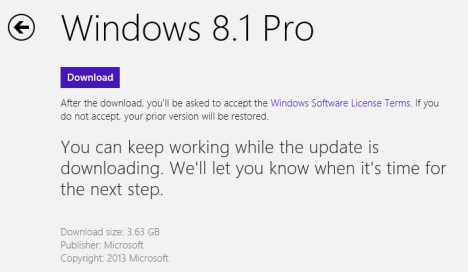
Windows 스토어(Windows Store) 에서 Windows 8.1 업데이트 다운로드를 시작합니다 .
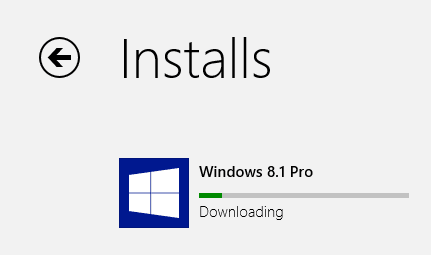
이 과정에서 Windows 8(Windows 8) 을 정상적으로 사용할 수 있습니다 . 그러나 업데이트가 진행되는 동안 중요한 작업을 수행하지 않도록 하십시오. 🙂
다운로드가 완료된 후 업데이트는 업데이트 준비, PC와 Windows 8.1 의 호환성 확인, (Windows 8.1)Windows 8 에 일부 변경 사항 적용 , 특정 PC 구성(configuration and preparing) 에 대한 정보 수집 및 첫 번째 다시 시작 준비와 같은 여러 단계를 거칩니다.
이 단계 중 어느 시점에서 "Windows 8.1을 설치하면 표시 언어가 변경될 수 있습니다. 다시 변경하려면 언어 팩을 다시 설치해야 합니다."("Installing Windows 8.1 might change your display language. To change it back, you'll need to reinstall the language pack") 라는 메시지가 표시될 수 있습니다 . 이것은 여러 표시 언어를 사용하는 사용자에게만 표시되며 Windows 8.1 에는 번역해야 할 기능과 도구가 더 많기 때문에 표시됩니다. 따라서 Windows 8.1(Windows 8.1) 용으로 설계된 새 언어 팩을 설치해야 합니다 .

업데이트를 계속하려면 계속 을 클릭 (Continue)하거나 탭(click or tap) 합니다. 그런 다음 "Windows 8.1 설치("Installing Windows 8.1") 중"이라는 알림이 표시됩니다 .

클릭하거나 탭 하면 설치 프로세스(installation process) 의 진행 상황을 볼 수 있는 Windows 스토어(Windows Store) 로 이동합니다 .

그러나 이를 무시하고 설치 프로세스(installation process) 가 알아서 처리하도록 할 수도 있습니다. 다음 단계를 위한 설치가 준비되면 PC를 다시 시작해야 한다는 알림이 표시됩니다.
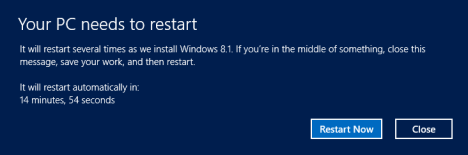
열었던 앱이나 문서(apps or documents) 를 닫고 지금 다시 시작(Restart Now) 을 누릅니다 .
Windows 8이 PC를 다시 시작한 다음 Windows 8.1 설치가 완료됩니다. 여기에는 장치 설치, PC 설정 적용 등 많은 단계와 다시 시작이 포함됩니다. 시간이 꽤 걸립니다. 인내심을 가지고 자신을 무장하십시오!
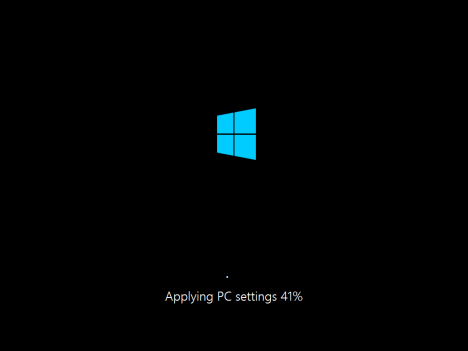
설치가 끝나면 Windows 8.1 사용 조건에 동의하라는 메시지가 표시됩니다. 내용을 읽고 "동의함"("I accept") 을 눌러 동의함을 확인합니다 .

그런 다음 Windows 8.1 설치 를 위한 개인 설정 프로세스(personalization process) 가 시작됩니다 .
Windows 8.1 설치 를 개인화하는 방법
Windows 8.1이 번들로 제공되는 빠른 설정을 사용할지 아니면 설치를 사용자 지정할지 선택해야 합니다. 손을 더럽히고 사용자화(Customize) 를 클릭하거나 탭하면 어떻게 되는지 봅시다 .

먼저 파일 공유 및 네트워크 검색(file sharing and network discovery) 을 켤지 여부를 묻는 메시지가 표시됩니다 . 원하는 옵션을 선택하세요.
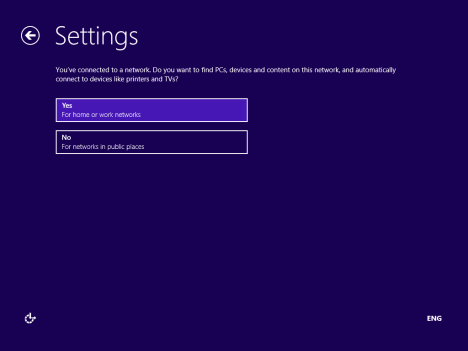
그런 다음 Windows Update 의 (Windows Update)기본 동작(default behavior) 과 Windows SmartScreen 과 같은 보안 기능 에 대한 질문을 받습니다 . 관심 있는 항목을 변경하고 다음(Next) 을 클릭하거나 탭 합니다.
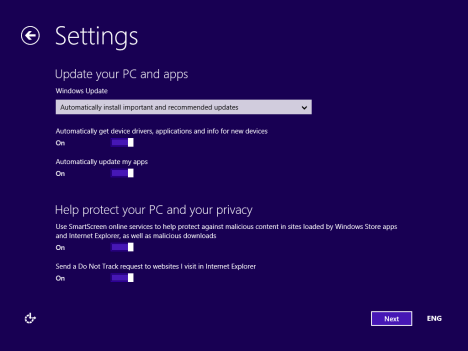
그런 다음 문제 해결 옵션과 켜고 싶은 항목에 대해 묻습니다. 다른 유형의 정보를 Microsoft(Microsoft) 에 보낼지 여부를 설정할 수도 있습니다 . 기본 설정(Set) 에 따라 항목을 설정하고 (preference and press) 다음(Next) 을 누릅니다 .
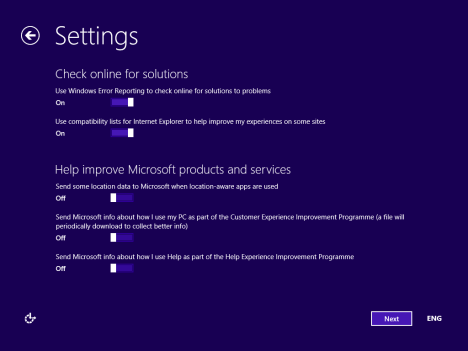
이제 다양한 유형의 정보를 Microsoft 에 보낼 것인지, 앱에서 사용자의 이름, 계정 사진을 사용할 수 있는지, 사용자의 위치에 액세스할 수 있는지 여부를 묻는 메시지가 표시됩니다. 기본 설정(Set) 에 따라 항목을 설정하고 다음 (Next)을 클릭(preference and click) 하거나 탭 합니다.
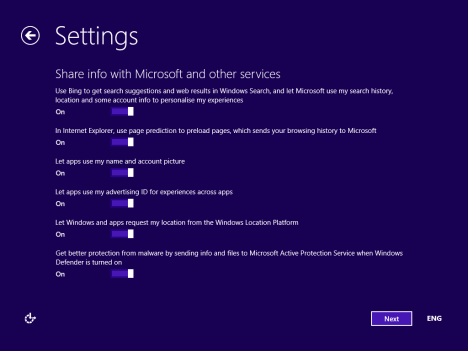
마지막으로 Microsoft 계정(Microsoft account) 으로 PC에 로그인할 수 있습니다 . Microsoft 계정 암호를 입력하고 다음 을 클릭(Microsoft account password and click) 하거나 탭(Next) 합니다 .

보안 코드(security code) 를 사용하여 계정을 확인 하라는 메시지가 표시됩니다. 전화 문자 메시지, 전화 통화(phone call) 또는 이메일을 통해 해당 코드를 수신할 방법을 선택하십시오. 그런 다음 다음 을 클릭 (Next)하거나 탭(click or tap) 합니다.
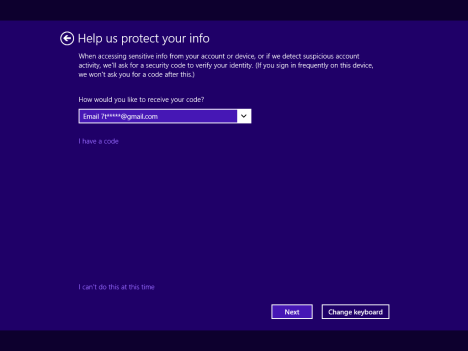
참고:(NOTE:) 이 코드를 받기 위해 표시되는 옵션은 Microsoft 계정 을 설정한 방법과 (Microsoft account)전화 번호(phone number) 를 제공 했는지 여부에 따라 다릅니다 .
이제 선택한 방법을 사용하여 방금 받은 보안 코드(security code) 를 입력하라는 메시지가 표시됩니다 . 입력하고 다음(Next) 을 클릭하거나 탭 합니다.
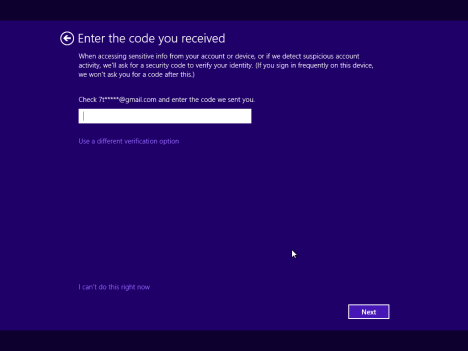
다음으로 Windows 8.1(Windows 8.1) 에서 SkyDrive 를 사용할 것인지 선택하라는 메시지가 표시됩니다 . 최상의 컴퓨팅 경험 을 위해 (computing experience)다음(Next) 을 클릭 하고 SkyDrive 를 켜둔 상태 로 두는 것이 가장 좋습니다 . 이 기능을 끄려면 "이 SkyDrive 설정 끄기"("Turn off these SkyDrive settings") 를 클릭해야 합니다 .

Windows 8.1 은 컴퓨터, 앱 및 모든 설정을 준비하는 데 시간이 걸립니다. 프로세스에 다시 시작이 포함될 수도 있습니다. 완료되면 Windows 8.1 에 로그인되어 (Windows 8.1)시작(Start) 화면 을 볼 수 있습니다 . Windows 8.1에 오신 것을 환영합니다!
설치 후 수행할 작업
Windows 8 .1은 대부분의 Windows 8 설정을 유지합니다 . 그러나 사용자 지정해야 하는 새로운 기능과 앱이 있습니다. 따라서 주저하지 말고 새로운 PC 설정(PC Settings) 과 새로운 앱을 찾아보고 적절하다고 판단되는 대로 사용자 지정하십시오.
마지막으로 파일 탐색기 를 열고 (File Explorer)Windows 가 설치된 파티션으로 이동합니다 . 거기에 이전 Windows 8 설치가 있는 Windows.old 폴더가 표시됩니다.

삭제하려면 Windows 8.1에서 디스크 정리(Disk Cleanup) 도구 를 사용하는 것이 가장 좋습니다 . 시스템 파일 정리(Clean up system files) 버튼을 누르고 이전 Windows 설치(Windows installation) 파일을 선택 합니다. 이 도구를 사용하는 방법을 배우려면 Windows 7(Windows 7) 및 Windows 8 에서 디스크 정리(Disk Cleanup) 로 낭비 된 공간(Space) 확보 튜토리얼을 읽으십시오 .
결론
이 안내서가 귀하에게 유용하기를 바랍니다. PC에서 문제가 발생하거나 다른 단계를 발견한 경우 주저하지 말고 아래 의견 양식을 사용하여 공유하십시오.
How to Upgrade Windows 8 to Windows 8.1 through the Windows Store
Microsoft has made avаilable Windows 8.1 as a free upgrade for Windows 8 users. The procedure is performed through the Windows Store and, even though it is not very complicated, there are some important requirements and steps you should keep in mind. For the complete upgrade guide, with screenshots and detailed instructions, read this tutorial.
What to do Before the Upgrade Begins
There are a couple of things you should take into consideration prior to starting the upgrade procedure:
- You should log on with a Microsoft account. Local accounts can't be used for the upgrade process. If you would like to learn more about Microsoft, accounts, read this tutorial: Introducing Windows 8: Should You Use a Local or a Microsoft Account?
- You must have your Windows 8 installation up-to-date with the latest updates. If you just installed Windows 8 and you want to upgrade it, without going through the tons of updates available for it... you can't upgrade to Windows 8.1.
- You should have 20 GB of empty space for the 64-bit edition of Windows 8.1 and 16GB of empty space for the 32-bit edition of Windows 8.1, on the partition where Windows 8 is installed. This space will be used to download and install the Windows 8.1 update. The download alone will use 3.6-4GB of space.
- Your Windows 8 installation must be activated. If it isn't, the update won't be available in the Windows Store.
- You should backup your important files, to make sure you won't lose them. Problems should not occur but you never know how things may start to malfunction. If you don't know what tool to use, don't hesitate to try the built-in File History feature.
How to Update to Windows 8.1 Using the Windows Store
If all the prerequisites are met, then go ahead and open the Windows Store. On its homepage you should see a big entry saying "Update to Windows 8.1 for free". Click or tap on it.

NOTE: If you don't see this entry, it may mean that Windows 8.1 is not yet available for your country. It should become available very soon, so wait one more day or so.
Details are shown about the Windows 8.1 update, together with information about what this update means. Don't hesitate to read all this information before pressing Download to start the update process.
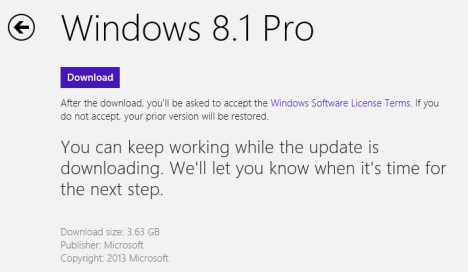
The Windows Store starts downloading the Windows 8.1 update.
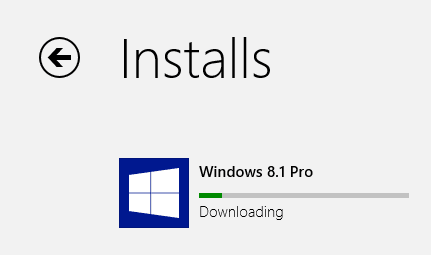
During this process, you can use Windows 8 as normal. However, make sure you don't work on anything that's important while the update is ongoing. 🙂
After the download is complete, your update will go through several stages: getting the update ready, checking the compatibility of your PC with Windows 8.1, applying some changes to Windows 8, gathering information about your specific PC's configuration and preparing for the first restart.
At some point during these steps you may be interrupted by a prompt saying that "Installing Windows 8.1 might change your display language. To change it back, you'll need to reinstall the language pack". This shows up only for users that use multiple display languages and it is shown because in Windows 8.1 there are more features and tools that need to be translated. Therefore, you will have to install new language packs designed for Windows 8.1.

To continue with the update, click or tap Continue. Then, a notification is displayed, saying "Installing Windows 8.1".

If you click or tap on it, you are taken to the Windows Store where you can see the progress of the installation process.

However, you can also ignore it and let the installation process do its thing. When the installation is ready for the next phase, you are notified that your PC needs a restart.
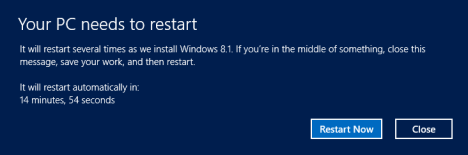
Close the apps or documents you have opened and press Restart Now.
Windows 8 restarts your PC and then your Windows 8.1 installation is finalized. This involves many steps and restarts: installing your devices, applying PC settings, etc. It will take quite a bit of time. Arm yourself with some patience!
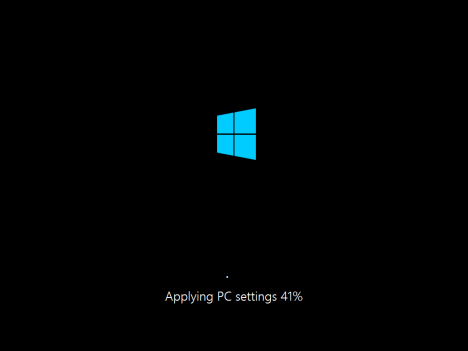
When the installation is over, you are asked to accept the Windows 8.1 license terms. Read them and confirm that you agree with them by pressing "I accept".

Then, the personalization process starts for the Windows 8.1 installation.
How to Personalize the Windows 8.1 Installation
You need to choose if you want to use the express settings Windows 8.1 comes bundled with, or you want to customize your installation. Let's get our hands dirty and see what happens if you click or tap Customize.

First, you are asked if you want to turn on file sharing and network discovery or not. Select the option you prefer.
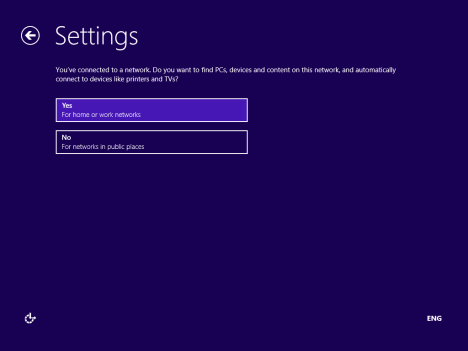
Then, you are asked about the default behavior of Windows Update and that of security features like Windows SmartScreen. Change the things you are interested in and click or tap Next.
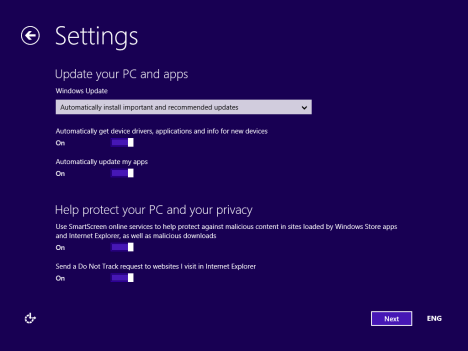
Then, you are asked about troubleshooting options and what you want to turn on. You can also set whether you want to send different types of information to Microsoft. Set things according to your preference and press Next.
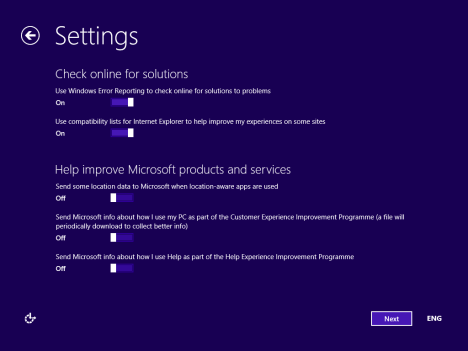
Now you are asked if you want to send different types of information to Microsoft and whether apps can use your name, account picture and if they are allowed to access your location. Set things according to your preference and click or tap Next.
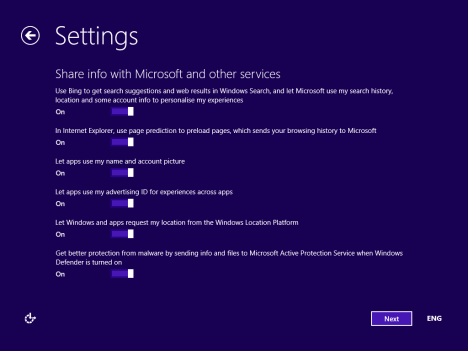
Finally, you get to sign in to your PC with your Microsoft account. Type your Microsoft account password and click or tap Next.

You are asked to use a security code to verify your account. Select how you would like to receive that code: via a text message on your phone, via a phone call or via email. Then, click or tap Next.
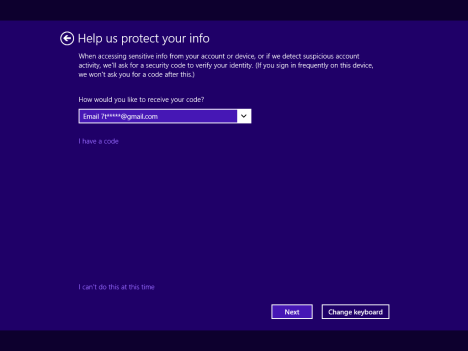
NOTE: The options displayed for getting this code depend on how you have set your Microsoft account and if you provided your phone number.
Now you are asked to enter the security code you just received, using the method you selected. Type it and click or tap Next.
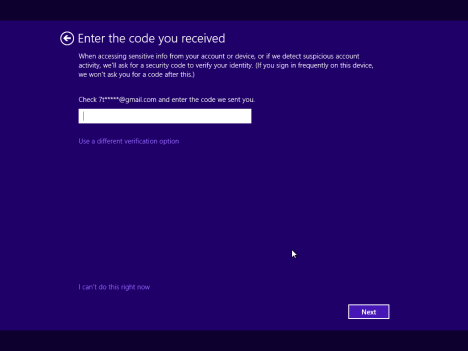
Next, you are asked to select whether you would like to use SkyDrive in Windows 8.1. For the best computing experience, it is best to click Next and leave SkyDrive turned on. If you want to turn it off, you should click "Turn off these SkyDrive settings".

Windows 8.1 takes a while to prepare your computer, your apps and all the settings. The process may also involve a restart. When done, you are logged into Windows 8.1 and you can view the Start screen. Welcome to Windows 8.1!
What To Do After the Installation
Windows 8.1 will keep most of your settings from Windows 8. But, there are new features and apps that need to be customized. Therefore, don't hesitate to browse the new PC Settings and new apps, and customize them as you see fit.
Last but not least, open File Explorer and go to the partition where Windows is installed. There you will see the Windows.old folder with your former Windows 8 installation.

To delete it, it is best to use the Disk Cleanup tool in Windows 8.1. Press the Clean up system files button and select the old Windows installation files. To learn how to use this tool, read this tutorial: Free Up Wasted Space with Disk Cleanup in Windows 7 & Windows 8.
Conclusion
I hope this guide will be useful to you. If you encounter issues or you notice different steps on your PC, don't hesitate to share them using the comments form below.